WebOS operētājsistēma LG televizoriem - funkcijas un pareiza iestatīšana

- 2872
- 427
- Noah Kiehn
Mūsdienu televizori ar viedās televīzijas funkcionalitāti darbojas operētājsistēmā, kas ierīci pārvērš par pilnvērtīgu multimediju centru ar daudzām iespējām, kas iepriekš pieejamas tikai datoru lietotājiem. Lai izveidotu vienu ekosistēmu ierīcēm kā viedās mājas daļu, ražotāji parasti izmanto uzņēmumu OS kā bāzi. Tātad, Samsung ir Tizen, LG - WebOS, citi zīmoli, piemēram, Sony, Philips un citi izmanto Android TV vai citus programmatūras risinājumus, kas visbiežāk balstās uz Linux.

LG savos televizoros izmanto WebOS operētājsistēmu kopš 2014. gada. Tas lielā mērā ir līdzīgs Tizenam gan vizuāli, gan funkcionāli. Lietotāji atzīmē OS lietošanas ērtības, interfeisa vieglumu un stabilitāti. Izmanto, lai ieviestu paplašinātu TV funkcionalitāti, WebOS operētājsistēma ir viena no labākajām viedajām sistēmām šodien. Tas tiks apspriests šajā materiālā.
Kas ir tīmeklis
WebOS platforma, ko izmanto modernos televizoros ar Smart TV LG zīmolu, ir atvērta operētājsistēma, kuras pamatā ir Linux. Atvērts kods ļauj, ja ir īpašas zināšanas, izveidojiet lietojumprogrammas tīmekļa OS, kuru dēļ jāpapildina programmatūras arsenāls, kas pielāgots darbam ar ierīcēm šajā operācijas telpā, lai paplašinātu savas iespējas. Paldies draudzīgai saskarnei, darbam sistēmā vienkārši tiem lietotājiem, kuriem nav ne mazākās nojausmas, kas ir tīmeklis, kā arī tas, kas ir Smart TV, televizorā. Lietojumprogrammu flīzes atrodas ekrāna apakšējā daļā un neaizver attēla izvades galveno vietu, interfeiss arī atšķiras ar ērtu navigācijas un meklēšanas sistēmu ieviešanu.
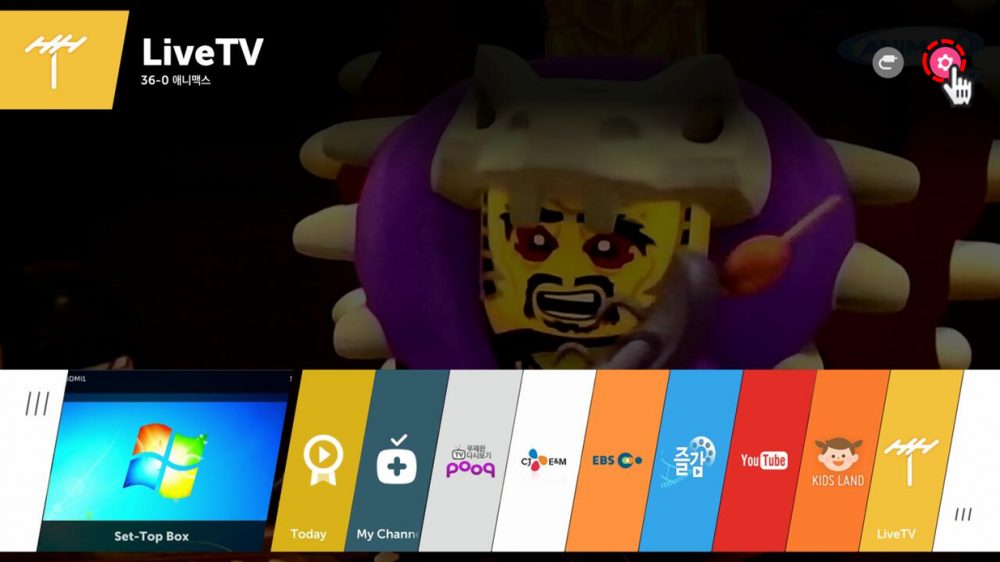
WebOS operētājsistēma definē savienotās ierīces un nodrošina spēju veikt dažādas manipulācijas, piemēram: viedo aprīkojuma kontroli, mijiedarbību ar saturu, kas atrodas citas ierīces atmiņā, ieskaitot USB diskdzini, attēla attēla izvadi un citas darbības. Tīkla izveidošana darbam ar citām ierīcēm tiek veikta, izmantojot Smart Share lietojumprogrammu.
Web OS var lepoties ar ātrgaitas, stabilitātes un elastīgu iestatījumu, kas ļauj konfigurēt sistēmas parametrus, ņemot vērā savas vēlmes. Lielākā daļa LG TV modeļu atbalsta balss vadību (mums ir nepieciešama burvju tālvadības pults), un jaunie OLED ir aprīkoti ar tālvadības ierīcēm ar žiroskopu, kas ļauj kontrolēt kursoru, mainot DU ierīces pozīciju rokā.
Ir arī iespēja izmantot daudzuzdevumu režīmu, piemēram, neskatoties uz filmas skatīšanos, jūs varat sazināties paralēli sociālajā tīklā. Papildus televīzijas kanāliem tiek atvērta piekļuve interneta kanālu skatīšanai, ir iespējams atskaņot multivides saturu, apmeklēt dažādus tīkla resursus, strādāt ar dažādu kategoriju programmatūru. WebOS ir savs LG Store App Store, tāpēc, ja nepietiek ar iepriekš instalētajām programmām, no turienes varat lejupielādēt spēles un citu programmatūru. Tajā pašā laikā programmatūra, kas pielāgota WebOS operētājsistēmai, nav tik daudz, un spēles saturs neatšķiras pēc skaita un dažādības.
LG konta izveidošana
Lai piekļūtu visām viedās TV iespējām, ir jāizveido LG konts. LG profila izveidošana ietver šādas darbības (mēs apsveram reģistrāciju, izmantojot tālvadības pulti):
- Mēs ejam uz "iestatījumiem", nospiežot pogu ar pārnesuma attēlu (vai "iestatījumu");
- atlasiet paplašinātus iestatījumus (trīs punkti);
- Mēs pārejam uz sadaļu "Vispārīgi", mēs atrodam "konta biroju";
- Atlasiet "Izveidot kontu" un atzīmējiet ierosinātos punktus, pēc tam mēs apstiprinām darbību;
- Norādiet e -pasta adresi (tā tiks tālāk izmantota kā pieteikšanās), dzimšanas datumu un patvaļīgu paroli, noklikšķiniet uz “Reģistrācija”;
- Lai apstiprinātu reģistrāciju.
Atliek tikai pieteikties un izmantot priekšrocības, strādājot ar WebOS, piemēram, instalēt lietojumprogrammas no uzņēmuma veikala.

Operētājsistēmas iestatīšana
Ierīču savienošana ar televizoru ar viedo TV funkciju un WebOS operāciju zāli, kā arī parametru iestatīšanu, lietotājs var izpildīt pat ar minimālām prasmēm. Lai konfigurētu TV un pareizi veiktu nepieciešamās darbības, palīdzēs integrētam animācijas palīgam, kurš parādās ar sveicienu ekrānā. Nepieciešamos iestatījumus var veikt, nospiežot “izvēlnes” tālvadības pulti un pārejot uz opciju.
Mēs piedāvājam saziņu ar internetu
Savienojumam:
- Noklikšķiniet uz “izvēlnes” tālvadības pults un dodieties uz “Iestatījumi” (pārnesumu ikona);
- Mēs ejam uz sadaļu "tīkls";
- Šeit mēs izvēlamies savienojuma veidu (vads ir saistīts ar savienojumu, izmantojot LAN kabeli, un savienojumu ar TV un modemu, bezvadu - paroles ievadīšana no tīkla).
Iestatījumu beigās televizors tiks automātiski savienots ar internetu.
Mēs noņemam sludinājumu
Jūs varat atbrīvoties no reklāmas, mainot DNS, par kuru mēs rīkojamies šādi:
- Mēs dodamies uz ierīces iestatījumiem, sadaļu "Tīkls";
- Mēs pārejam uz paplašinātu iestatījumu izvēlni, noņemam atzīmi šeit netālu no vienuma "Automātisks savienojums";
- Rindā DNS mēs izrakstām adresi 176. 103. 130. 130 (tas ir DNS no Adguard).
Mēs saistām televizoru un datoru, izmantojot viedo koplietošanu
Smart Share ierīču sinhronizācija ļaus jums piesiet ierīces un iegūt televizora uztvērēju pilnīgu piekļuvi PC mapēm. Lai to izdarītu, mēs uzstājamies:
- Swarm Smart Share Soft Soft no oficiālās LG vietnes un ievietojiet to datorā;
- Mēs palaižam programmu, jaunais logs piedāvā trīs skatīšanās veidus: foto, video un mūziku;
- Mēs dodamies uz sadaļu "Parametri" un aktivizējam piekļuvi;
- Logā "Mani faili" mēs pievienojam mapi (piekļuve tam būs atvērta) un noklikšķiniet uz "Lietot".
Tagad pāriesim uz televizora iestatīšanu:
- Galvenajā ekrānā (noklikšķiniet uz pogas ar mājas attēla attēlu tālvadības pults) atlasiet sadaļu “Mani pielikumi”;
- Atveriet viedo koplietošanu un dodieties uz cilni "Pievienotās ierīces", ja labi sinhronizē, katalogs no datora būs šajā izvēlnē.
Lietojumprogrammu instalēšana
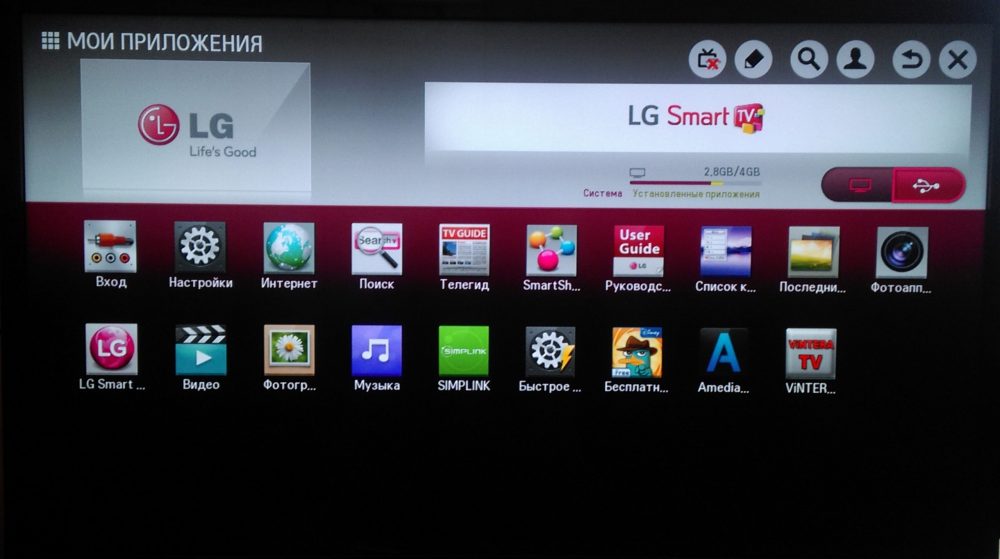
Lai paplašinātu WebOS iespējas un pielāgotu sistēmu savām vēlmēm, palīdzēs instalēt lietojumprogrammas un logrīkus.
Instalēšana no LG satura veikala
Pakalpojumus var instalēt no LG veikala, par kuru jums jāpārbauda interneta savienojums un jāveic procedūra:
- Mēs ejam uz izvēlni, nospiežot tālvadības pults “viedo” vai “mājas” pogu (atkarībā no modeļa);
- Ritiniet izvēlni un atrodiet "LG Store", dodieties uz veikalu;
- Izvēlieties kategoriju "lietojumprogrammas un spēles" un pēc tam programmatūru, kas jums patīk no saraksta;
- Meklēšanas funkciju varat izmantot, atlasot to no aizkara (poga līdz tālvadības pults);
- Pēc programmas atlases noklikšķiniet uz "Instalēt", ja lietojumprogramma tiek samaksāta, tiks parādītas maksājuma metodes.
Pēc uzvednēm ir viegli izveidot šādu programmatūru.
Pabeidzot programmatūras instalēšanu, tas būs pieejams TV instalēto sarakstā.
Manuāla uzstādīšana
Lai instalētu ar rokām, jums būs nepieciešama programmatūra, kas instalēta televizorā, lai skatītu IPTV. Lejupielādētajam failam vajadzētu būt arī televizora OS. Procedūra ietver šādas darbības:
- Rullējiet vēlamo ielādēšanas failu no tīkla, UNZIP;
- Mēs formatējam USB zibatmiņas diskdzini un ievietojam mapi ar lietojumprogrammu uz tā;
- Mēs savienojam disku ar televizoru;
- Mēs pārvietojamies no tālvadības pults uz mājas lapu, augšējā labajā stūrī, savienojot, izmantojot USB, parādīsies atbilstošā ikona, noklikšķiniet uz tā un atlasiet USB;
- Atlasiet vēlamo failu un instalējiet to. Gatavs.
LG Service Plus kanāli no Megogo, ļaujot lietotājam skatīties tiešsaistes televizoru, kad televizors vēlāk tiek ieslēgts, tiek automātiski palaists izvēlētajā kanālā, kas ir ļoti ērti. Citas lietojumprogrammas iestatīšana uz autostartēšanu televīzijas uztvērēja sākumā, kā tas ir pilnībā ieviests Samsung un ierīcēs Android, vēl nebūs iespējams tīmeklim.
Kā notīrīt kešatmiņu
Par pareizu sistēmas darbību periodiski ir svarīgi tīrīt kešatmiņas datus. Ieteicams notīrīt kešatmiņu RAM izkraušanai. Ja vienlaikus izdzēsīsit visu instalēto lietojumprogrammu datus, iestatījumi atgriezīsies rūpnīcā, un būs nepieciešama atkārtota atļauja, taču parasti ir pietiekami daudz novērotāja kešatmiņas noņemšanas.
Kā notīrīt būvēto pārlūku LG televizorā:
- Mēs pārslēdzamies uz viedo TV režīmu, par kuru tālvadības pults nospiežam pogu "Smart";
- Atveriet pārlūku;
- Mēs ejam uz iestatījumiem (iepriekš);
- Paredzētajā logā noklikšķiniet uz "Notīriet kešatmiņu";
- Apstipriniet pogas OK vai "gatavs" darbība.
Ja mēs runājam par kļūdu atmiņas atmiņā, ieteicams to notīrīt arī par nevajadzīgām lietojumprogrammām, kas notiek bezmērķīgi.
Lietojumprogrammu noņemšana
Ja nepieciešams, ir viegli noņemt ierīces atmiņu no neizmantotas programmatūras. Ir vairāki veidi, kā to izdarīt:
- Mēs nogādājam kursoru uz lietojumprogrammu, no kuras jums jāatbrīvojas, un, atverot konteksta izvēlni, atlasiet darbību “Dzēst”, pēc kura atliek apstiprināt nodomu.
- Mēs ejam no galvenās izvēlnes uz sadaļu ar lietojumprogrammām, atlasiet nevajadzīgu un velkot to apakšējā labajā stūrī, līdz parādās noņemšanas ziņojums, apstipriniet darbību.
- Mēs dodamies uz sadaļu ar lietojumprogrammām un noklikšķiniet uz tālvadības pogas “Mainīt”, atlasiet logrīku un noklikšķiniet uz “Dzēst”.
OS atjauninājums
Periodiski operētājsistēmai ir pieejami atjauninājumi, kurā tiek laboti iepriekšējo versiju trūkumi, tāpēc, ja ir iekļauta svaiga versija, ir ieteicams atjaunināt.
Apsveriet, kā atjaunināt WebOS LG televizoros:
- Mēs dodamies uz iestatījumu sadaļu, kur mēs pārejam uz izvēlni "Atbalsts";
- Atlasiet "Update PO", šeit mēs nospiežam pogu, kas atbildīga par atjauninājumu pārbaudi, un, ja ir piemērota opcija, mēs atjauninām sistēmu.
Иногда о не может оновиться а тоатическом режиме, резлльеском режим, резлльеск потрееетеуе пре пр ррю пaup. Lai veiktu atjauninājumu manuālajā režīmā, mēs veicam sekojošo:
- Lejupielādējiet svaigu programmaparatūru no oficiālās LG vietnes;
- Mēs formatējam USB zibatmiņas disku, izveidojam mapi ar nosaukumu "LG_DTV", kur mēs ievietojam lejupielādētās programmatūras ekshe;
- Atvienojiet televizoru no interneta un savienojiet disku, atjauninājums tiks automātiski pabeigts.
WebOS ir ļoti ērta sistēma, un ar to ir viegli apgūt darbu. Vienīgā mīnus OS ir neliels skaits programmu un spēļu, tāpēc lietotāji joprojām gaida, līdz produktu arsenāls tiek papildināts ar jaunām norisēm, vai arī tieši tajā piedalīsies, ja nepieciešamās prasmes.
- « XNVIEW programma - strādājiet ar attēliem un fotoattēliem kā profesionālis
- Vispopulārākās tālmācības programmas »

